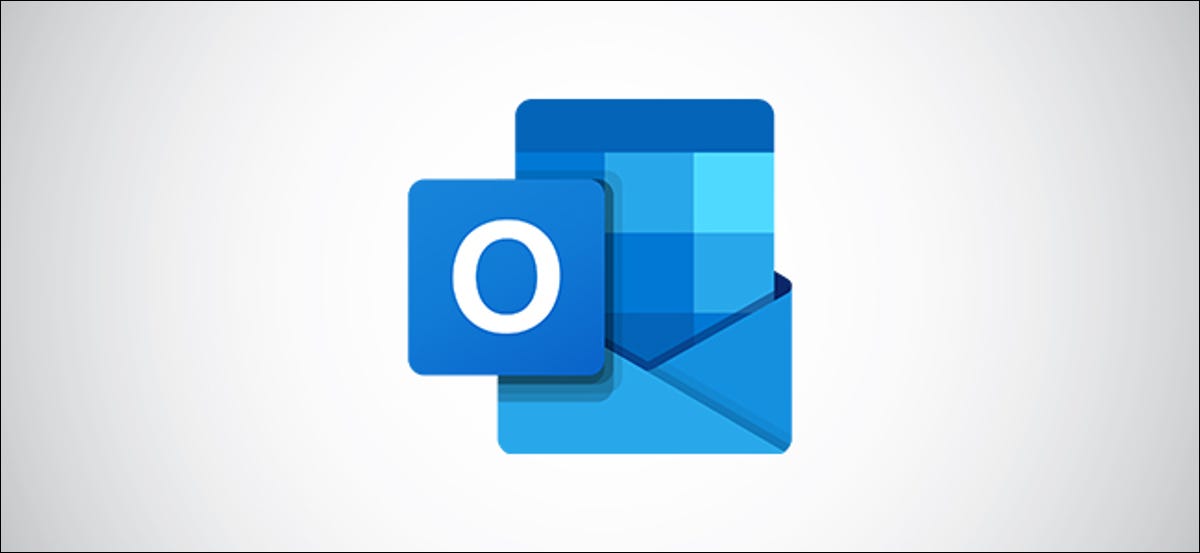
Microsoft Outlook 365 recebeu uma boa atualização para Mac no outono de 2020. Junto com uma aparência melhorada, surgiram recursos novos e aprimorados. Com tudo, desde uma barra de ferramentas personalizável e melhor pesquisa até a capacidade de suspender e-mails, Vamos dar uma olhada em todas as novidades do Outlook 365 para Mac.
Experimente o novo Outlook
Se você já instalou a atualização de outono para 2020 de Microsoft Outlook (16.42 (20101102) o posterior), pode facilmente mudar para o novo visual. No canto superior direito da janela, junto al cuadro “Olhe para”, habilite a opção “Nueva Outlook”.
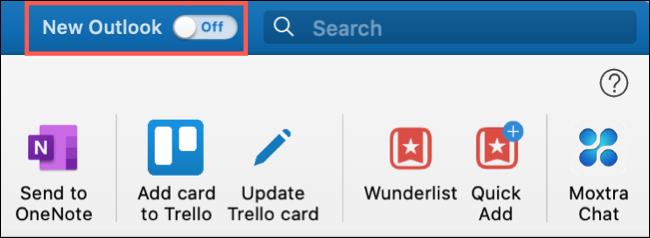
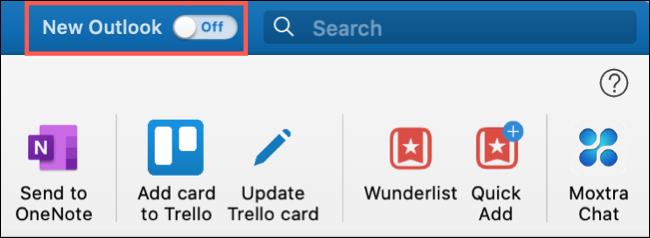
Confirme que desea cambiar a la nueva apariencia haciendo clic en “Cambiar a Nueva Outlook”.
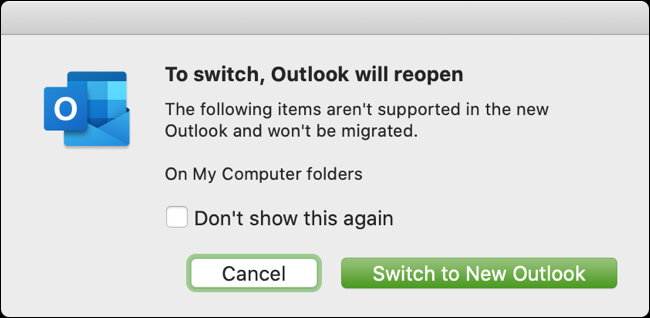
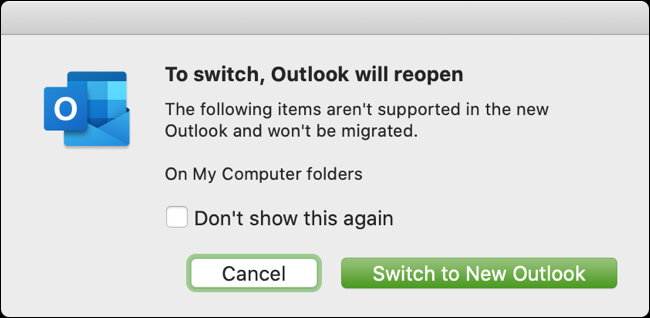
Uma vez que eu mudo, você pode voltar para a versão anterior. Simplemente desactive la opción “Nuevo Outlook” y confirme que desea volver a cambiar.
Se você não vê a mudança, você pode atualizar o Outlook no Mac clicando em Ajuda> Verifique se há atualizações na barra de menu. Selecione o botão “Procure por atualizações”.
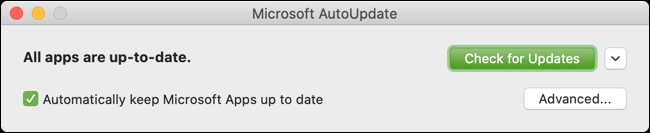
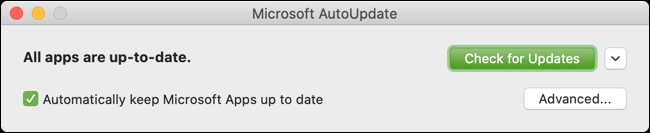
Personalize sua barra de ferramentas
Inclua apenas os botões que você precisa e deseja na barra de ferramentas do Microsoft Outlook. Clique em “Ver más ítems” (três pontos) en la barra de herramientas y seleccione “Personalizar barra de herramientas”.
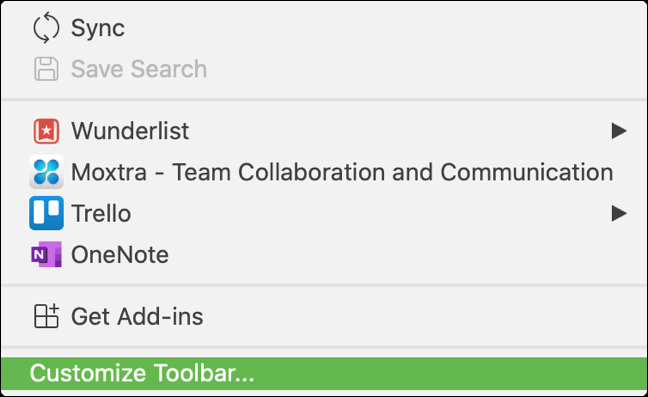
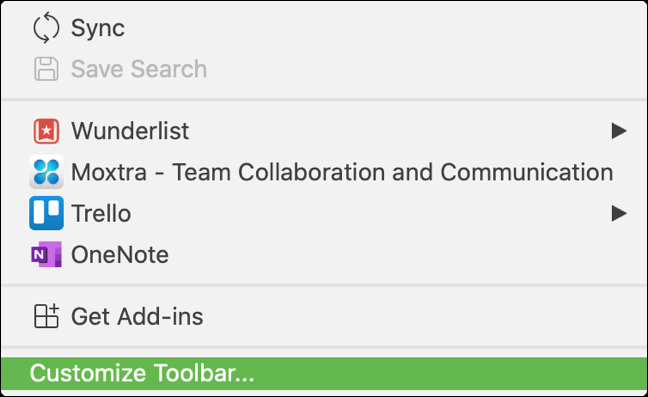
Arraste os botões de baixo para cima para adicioná-los, ou faça o contrário para removê-los da barra de ferramentas. Clique em “Preparar” Endereço de e-mail confirmado.
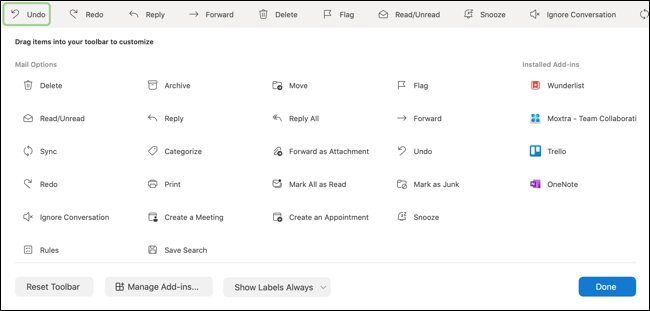
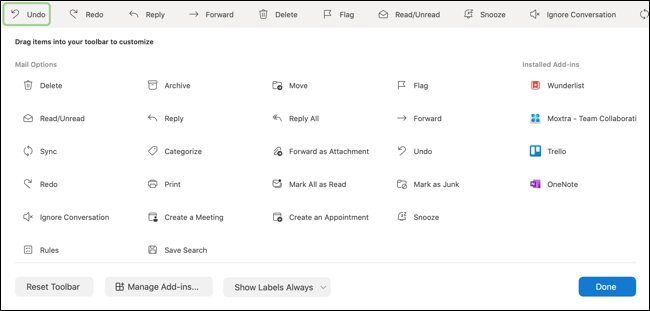
Aproveite a pesquisa aprimorada
Se você pesquisa e-mails de certas pessoas ou os recebe em dias específicos com frequência, você vai gostar da busca aprimorada no Outlook. Agora alimentado por Microsoft Search, você obterá melhores resultados de pesquisa e sugestões.
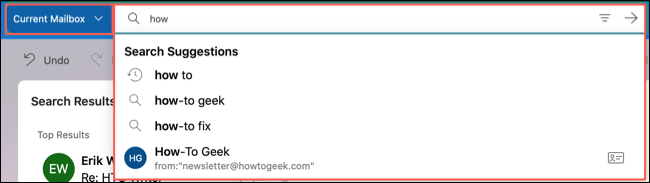
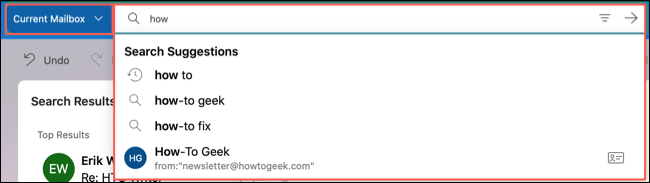
Clique na caixa “Olhe para” para hallar lo que necesita. Você notará que ainda pode usar filtros e escolher uma caixa de correio ou pasta.
Ver seus grupos de escritório 365
Quando você usa o Mail ou o Calendário no Microsoft Outlook, você pode ver todos os seus grupos de escritórios 365 na barra lateral. Basta clicar “Grupos” para expandir la lista y elija el que necesita. Clique mais uma vez para recolher Grupos novamente.
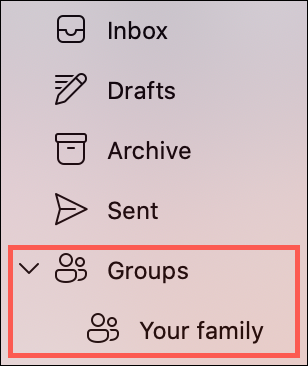
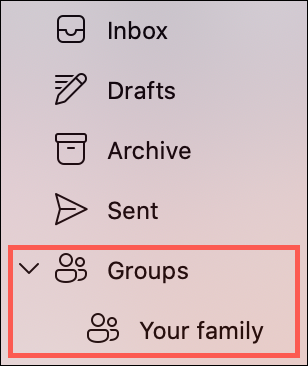
Responda ou encaminhe e-mails na mesma janela
Se você usar as alternativas de resposta, Responder a todos ou encaminhar para um e-mail, você pode adicioná-lo à sua mensagem na mesma janela em vez de uma nova. Isso mantém tudo limpo e organizado, sem a necessidade de uma nova janela de desenho.
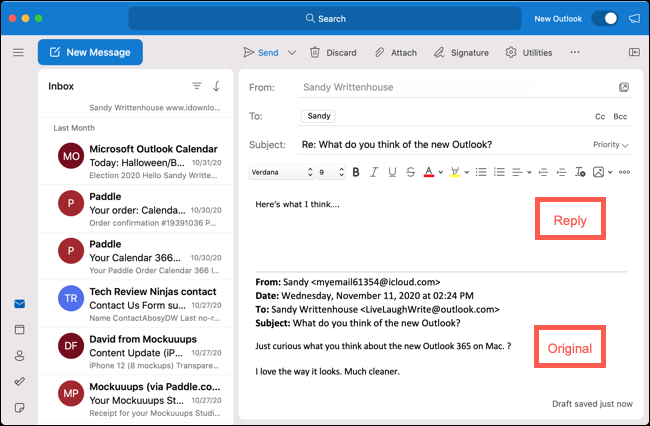
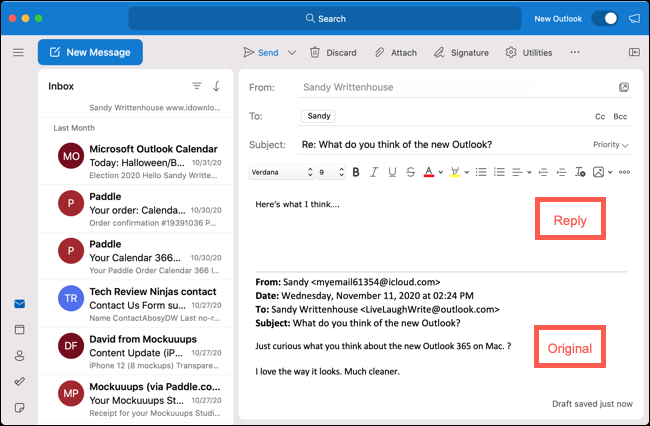
Ignorar conversas
Você quer se livrar de um ou dois e-mails, incluindo novas mensagens da mesma pessoa? Você pode ignorar conversas com um clique. Na barra de ferramentas, Menu de mensagem ou menu de atalho de mensagem, selecionar “Ignorar conversación”. E-mails que você já leu ou que chegarem mais tarde serão excluídos automaticamente.
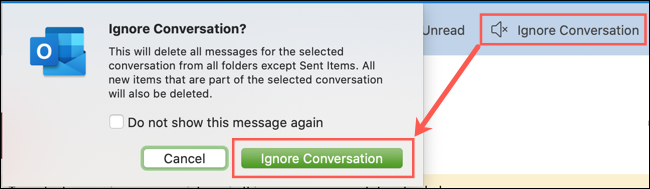
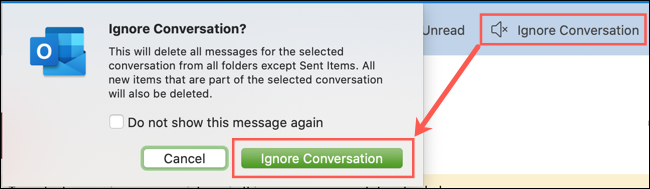
Gorjeta: Se você não ver o botão “Ignorar conversación”, use as etapas para personalizar a barra de ferramentas acima para adicioná-la.
Suspender e-mails
É um daqueles dias em que você recebe muitas notificações do Outlook? Colocá-los para dormir!
Selecione um e-mail e depois, no topo da janela, Clique em “Adiar” na barra de ferramentas. Escolha um período de tempo e então você receberá esse e-mail em sua caixa de entrada no horário especificado como uma mensagem não lida.
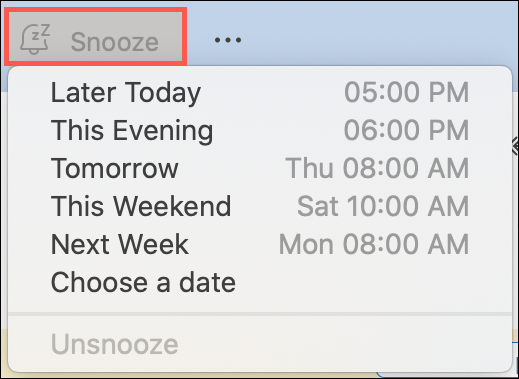
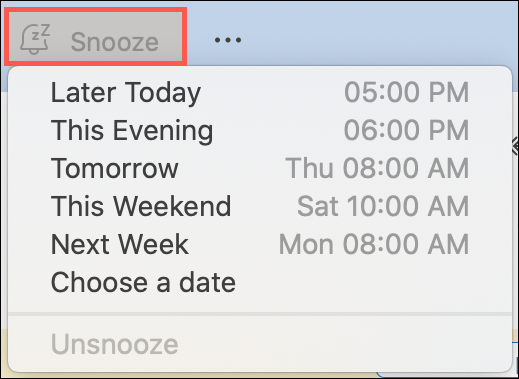
Se você não ver o botão “Adiar”, use as etapas para personalizar a barra de ferramentas acima para adicioná-la.
Novas visualizações para eventos
Você tem duas novas visualizações para o seu correio e agenda do calendário com o aplicativo Outlook para Mac atualizado.
E correio, puede ver “Mi día”, que lista sua agenda para o dia atual. Basta clicar no botão “Panel de tareas” o Ver> Painel de tarefas na barra de menu.
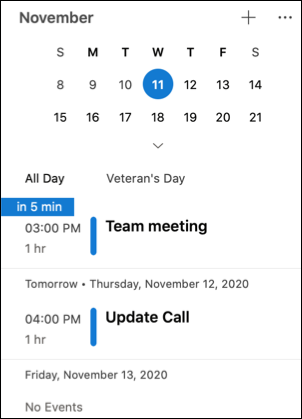
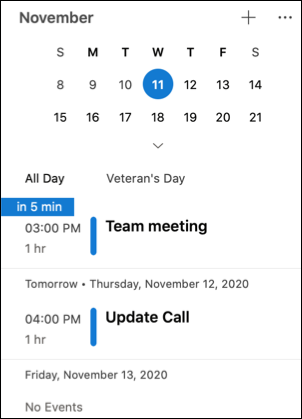
No calendário, você pode usar uma visão condensada do calendário de três dias. Haga clic en el cuadro desplegable en la parte de arriba y elija “Três dias”.
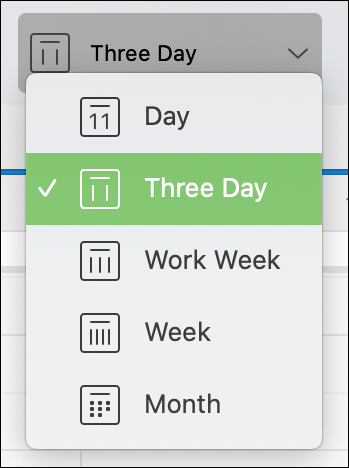
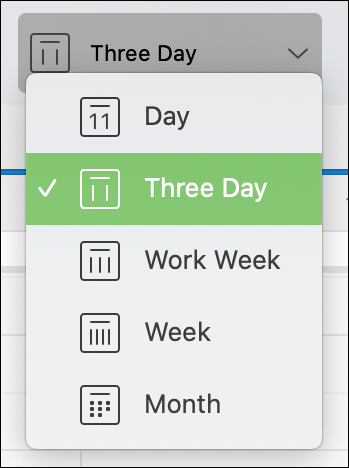
Atualizações diversas do calendário do Outlook
Junto com as atualizações importantes do Mail e dos casais mencionados aqui para o Agenda, você encontrará algumas outras melhorias no calendário do Outlook.
- Perspectivas de encontro: O Outlook sugere e-mails e arquivos de que você pode precisar para os próximos eventos em sua agenda.
- Melhoria na programação de eventos: Os aprimoramentos ajudam a criar eventos de calendário com mais eficiência. Use blocos de tempo, adicione detalhes e veja a disponibilidade dos membros em uma única janela.
- Resposta aprimorada a eventos: Fique no mesmo lugar ao responder a um convite de evento. Se eu aceito, rejeitar ou propor uma nova programação, você não tem que deixar o convite.
- Status de trabalho em outro lugar: Em vez de ocupado ou livre, pode ser marcado como trabalhando em outro lugar.
Junto com uma aparência muito melhorada, Outlook 365 para Mac oferece alguns recursos excelentes. Se você tentar e tiver uma ideia, clique em Ajuda> Sugira uma função na barra de menu para compartilhar sua sugestão com a Microsoft.
setTimeout(função(){
!função(f,b,e,v,n,t,s)
{E se(f.fbq)Retorna;n = f.fbq = função(){n.callMethod?
n.callMethod.apply(n,argumentos):n.queue.push(argumentos)};
E se(!f._fbq)f._fbq = n;n.push = n;n.loaded =!0;n.version = ’2.0′;
n.queue =[];t = b.createElement(e);t.async =!0;
t.src = v;s = b.getElementsByTagName(e)[0];
s.parentNode.insertBefore(t,s) } (window, documento,'roteiro',
‘Https://connect.facebook.net/en_US/fbevents.js ’);
fbq('iniciar', ‘335401813750447’);
fbq('acompanhar', ‘PageView’);
},3000);






